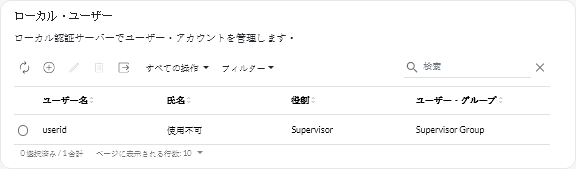ユーザーの作成
ローカル (組み込み) 認証サーバーでは、手動でユーザー・アカウントを作成できます。ローカル・ユーザー・アカウントは、Lenovo XClarity Orchestrator へのログインおよびリソースへのアクセス許可に使用されます。
このタスクについて
外部 LDAP サーバーのユーザーは、初めてログインしたときに {username}@{domain} という名前でローカル認証サーバーに自動的にクローンが作成されます。このクローン作成されたユーザー・アカウントはリソースへのアクセス許可にだけ使用できます。認証は、これらのユーザーに対して LDAP 認証サーバーで実行されますが、ユーザー・アカウントへの変更 (説明および役割以外) は、LDAP で行う必要があります。
XClarity Orchestrator は、役割を使用する機能 (アクション) へのアクセスを制御します。ローカル・ユーザーとクローン作成されたユーザーに別の役割を割り当てるには、それらのユーザーを、目的の役割に関連付けられている 1 つ以上のユーザー・グループに追加します。デフォルトでは、すべてのユーザーがユーザー・グループのオペレーター・グループのメンバーです (ユーザー・グループの作成を参照)。
少なくとも 1 人のユーザーは、事前定義されたスーパーバイザー役割が割り当てられているローカル・ユーザー・グループのメンバーである必要があります (機能へのアクセス制御を参照).
重要
外部 LDAP ユーザーが XClarity Orchestrator にログインするには、XClarity Orchestrator でクローン作成された LDAP ユーザー・グループの直接のメンバーである必要があります (ユーザー・グループの作成を参照)。XClarity Orchestrator では、外部 LDAP サーバーで定義され、クローン作成された LDAP ユーザー・グループ内にネストされているユーザー・グループのメンバーであるユーザーを認識しません。
手順
ローカル・ユーザーを作成するには、以下の手順を実行します。
終了後
「ローカル・ユーザー」カードから、以下の操作を実行できます。
- テーブルの行をクリックしてユーザーのプロパティを表示し、「ユーザーの詳細」ダイアログを表示します。
- 選択したユーザーのプロパティ (パスワードおよびユーザー・グループなど) を変更するには、「編集」アイコン (
) をクリックします。
- 選択したユーザーを削除するには、「削除」アイコン (
) をクリックします。
LDAP ユーザーから既存の LDAP ユーザー・グループを削除することはできません
- 「エクスポート」アイコン (
) をクリックして、ユーザー名、名、姓などのユーザーの詳細をエクスポートします。
フィードバックを送る